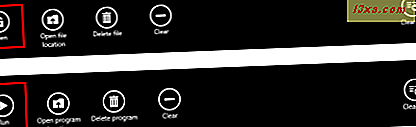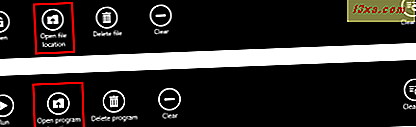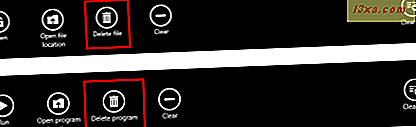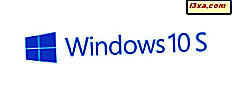Web-Browser sind normalerweise die am häufigsten verwendete Software, wenn es um das Herunterladen von Dateien geht. Aus diesem Grund muss das Verwalten von Downloads einfach und intuitiv sein, damit Benutzer sich leicht durch die Dateien bewegen können, die sie in der Vergangenheit heruntergeladen haben. Da die Internet Explorer 11- App für Windows 8.1 ein relativ neuer Webbrowser ist, teilen wir Ihnen in diesem Browser alles mit, was Sie über das Herunterladen und Verwalten von heruntergeladenen Dateien wissen müssen.
Die Download-Optionen, die Sie in der Internet Explorer-App haben
Nachdem Sie auf einer Website auf die Download- Schaltfläche oder den Link geklickt haben, auf der Sie eine Datei herunterladen möchten, wird ein Dialogfeld angezeigt, in dem Sie gefragt werden, ob Sie die Datei ausführen, öffnen oder speichern möchten. Wenn Sie eine ausführbare Datei herunterladen, sehen Sie Run statt Open . Wenn Sie ein Dokument oder ein Archiv herunterladen, wird Open statt Run angezeigt .

Wenn Sie eine dieser beiden Optionen auswählen, lädt die Internet Explorer-App die Datei an einen temporären Speicherort. Sobald der Download beendet ist, wird die Datei geöffnet oder ausgeführt.
Wählen Sie Öffnen oder Nur ausführen, wenn Sie diese Datei einmal öffnen / ausführen müssen, da die Datei nicht im Ordner Downloads angezeigt wird und später automatisch gelöscht wird, da sie an einem temporären Speicherort gespeichert ist.
Wenn Sie jedoch auf die Schaltfläche Speichern klicken, wird die Datei im Ordner Downloads gespeichert und im Bereich Downloads der Internet Explorer- App angezeigt. Deshalb empfehlen wir, dass Sie immer diese Option wählen.

Jedes Mal, wenn Sie eine Datei herunterladen, führt der Browser eine Sicherheitsprüfung durch, um sicherzustellen, dass keine schädlichen Dateien heruntergeladen werden. Die Überprüfung erfolgt automatisch mit dem SmartScreen-Filter und dann mit dem Standard-Virenschutzprogramm, das Sie auf Ihrem Computer oder Gerät installiert haben.

Wenn Sie während des Herunterladens das Browserfenster verlassen haben, wird eine Benachrichtigung angezeigt, die Sie darüber informiert, dass die Datei erfolgreich heruntergeladen wurde.
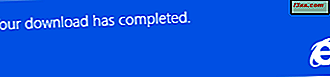
Die heruntergeladene Datei wird nicht automatisch geöffnet, sondern es wird ein Dialogfeld angezeigt, in dem Sie gefragt werden, was Sie mit der Datei machen möchten.
Um die Datei zu öffnen oder auszuführen, klicken oder tippen Sie auf die Schaltfläche Öffnen oder Ausführen .

Wenn Sie entscheiden, dass Sie die Datei nicht ausführen oder öffnen möchten, klicken oder tippen Sie auf die Schaltfläche Schließen .

So verwalten Sie Ihre heruntergeladenen Dateien in der Internet Explorer App
Sie finden alle heruntergeladenen Dateien im Download- Bereich der Internet Explorer App. Um zum Abschnitt Downloads zu gelangen, öffnen Sie den Browser und klicken oder tippen Sie auf die Schaltfläche Seitenwerkzeuge (die mit dem Schraubenschlüssel-Symbol).

Klicken oder tippen Sie im Menü Seitenwerkzeuge auf den Link Downloads anzeigen, um zum Abschnitt Downloads zu gelangen.
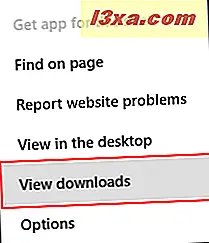
Auch für Tastaturbenutzer ist es gut zu wissen, dass Sie mit STRG + J auf der Tastatur zum Download- Bereich gelangen.
Hier finden Sie alle Dateien, die Sie mit der zuvor erwähnten Schaltfläche Speichern heruntergeladen haben. Um eine Datei auszuwählen, klicken oder tippen Sie auf ihre Kachel.
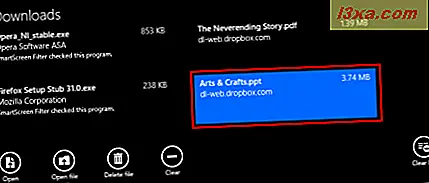
Im unteren Bereich des Downloads finden Sie die Schaltflächen, mit denen Sie Ihre heruntergeladenen Dateien verwalten können.
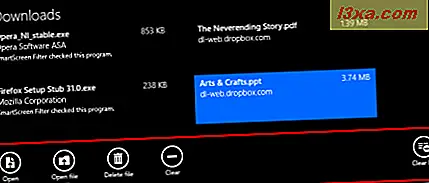
Bitte beachten Sie, dass der Browser weiß, wie man den Unterschied zwischen Dateien basierend auf ihrem Dateityp feststellt, so dass die verfügbaren Aktionen sich leicht von Datei zu Datei unterscheiden.
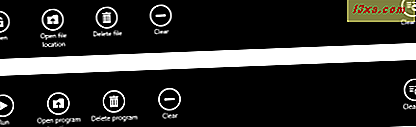
Sehen wir uns an, was jeder Button im Downloadbereich tut:
- Öffnen / Ausführen - Öffnet die ausgewählte Datei mit dem Standardprogramm für diesen Dateityp oder führt die von Ihnen ausgewählte ausführbare Datei aus.
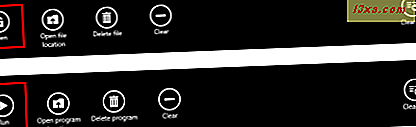
- Dateispeicherort öffnen / Programmspeicherort öffnen - Öffnet den Ordner, in den die Datei heruntergeladen wurde. Standardmäßig werden alle Dateien im Ordner Downloads gespeichert.
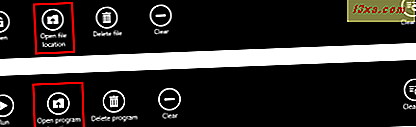
- Datei löschen / Programm löschen - Löscht die ausgewählte Datei von Ihrem Computer oder Gerät und entfernt sie aus dem Download- Bereich der Internet Explorer App.
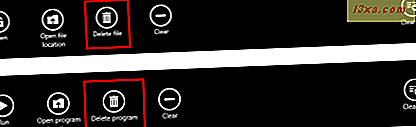
- Löschen - Entfernt die ausgewählte Datei aus dem Download- Bereich der Internet Explorer App. Die Datei wird jedoch nicht von Ihrer Festplatte gelöscht.

- Liste löschen - Entfernt alle Einträge im Abschnitt " Downloads " der Internet Explorer- App. Ihre heruntergeladenen Dateien bleiben auf Ihrer Festplatte.

Fazit
Der Abschnitt Downloads ist ein kleiner Teil der Internet Explorer- App. Bei der ersten Verwendung ist es nicht so einfach herauszufinden, wie Sie auf Ihre Downloads zugreifen und diese verwalten. Hoffentlich ist es diesem Guide gelungen, alles gut zu erklären. Wenn Sie Fragen zu Downloads in der Internet Explorer App haben, verwenden Sie bitte den folgenden Kommentarbereich.